Si tu coche no tiene Android Auto pero tienes un móvil Android, te lo estás perdiendo. No es cuestión de cambiar de coche solo por esto, así que te vamos a proponer seis formas de usar Android Auto en un coche que no es compatible.
No te voy a mentir, Android Auto no crece de los árboles y si tu coche no lo soporta, vas a tener que hacer una pequeña inversión en apps o accesorios, a no ser que te conformes con el modo conducción de Asistente de Google, que no es exactamente Android Auto, pero sí algo parecido. Estas son las mejores opciones para usar Android Auto en un coche sin Android Auto.
Con una tablet
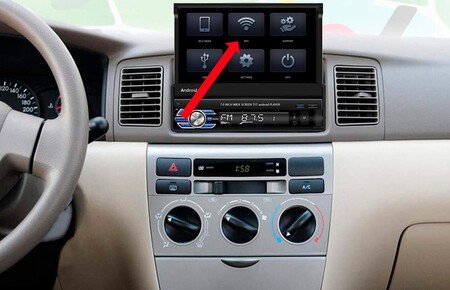
Si tienes una tablet Android que no usas por casa, la puedes reaprovechar para que se convierta en una especie de Android Auto de andar por casa. No se va a integrar en el coche, pero por lo demás tendrás el acceso a las mismas apps y con la misma interfaz.
Eso sí, vas a necesitar instalar en la tablet un emulador de Android Auto, lo cual es sinónimo de la excelente app Headunit Reloaded. Es una app de pago (cuesta 4,89 euros), pero puedes probar antes si te funciona y te soluciona la papeleta con su versión de prueba. La app sirve como "receptor" de Android Auto, al cual te deberás conectar con el móvil ya sea con un cable o de forma inalámbrica. La hemos probado, y funciona muy bien.
En tu móvil
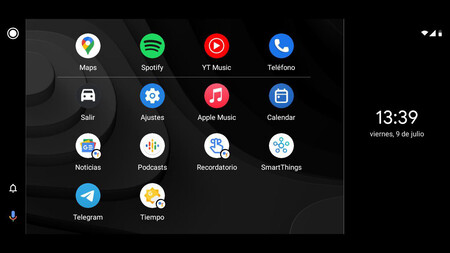 Head Unit Reloaded en un móvil
Head Unit Reloaded en un móvil
¿Sin ninguna tablet extra por casa? Entonces todavía puedes ejecutar Android Auto en tu móvil principal, de forma autosuficiente. No nos referimos al antiguo Android Auto para teléfonos (que en paz descanse) sino a usar Headunit Reloaded en el móvil y que se conecte a sí mismo.
La verdad es que es un apaño casi más para casos concretos que para usar cada día, pues necesitarás activar el modo de desarrolladores de Android Auto, iniciar el servidor, abrir Headunit Reloaded y elegir la conexión consigo mismo. Entonces, tu móvil sirve a la vez de servidor y cliente de Android Auto, y puedes ver la interfaz de Android Auto en su pantalla.
Si la radio del coche es Android
Muchos coches tienen radios con Android, pero que no son necesariamente compatibles con Android Auto. Es decir, tienen una versión "completa" de Android instalada, distinta a Android Automotive, pero no es Android Auto de por sí, sino una interfaz propia. Una vez más, tienes la opción de instalar en la radio del coche Headunit Reloaded.
Con Headunit Reloaded, podrás conectarte a la radio Android de tu coche y, ahora sí, ver la interfaz de Android Auto tradicional. Como en los casos anteriores, te recomendamos que antes de comprar la versión completa compruebes que todo funciona bien con la versión de prueba.
Con una pantalla compatible

Las soluciones por software no cubren todos los casos y es posible que el resultado no sea totalmente satisfactorio. Otra opción a tu disposición es comprarte una pantalla multimedia compatible Android Auto.
Una pantalla de este estilo, como esta de Hodozzy, puede costarte más de 100 euros, aunque la ventaja es que la puedes colocar donde quieras (siempre que no estorbe) y normalmente son compatibles también con CarPlay, de modo que nadie se queda fuera.
Con una radio compatible con Android Auto

La forma más eficaz y definitiva de añadir soporte a Android Auto en un coche que no lo tiene es reemplazar su radio. Esto te permite reaprovechar el espacio de la radio para el cacharro, y evita que termines con mil pantallas en tu coche.
La mala noticia, claro está, es que comprar una nueva radio con soporte con Android Auto puede salir caro, por encima de los 100 euros. Tan solo asegúrate de que la radio soporta la conexión Android Auto, pues algunas simplemente tienen Android, pero no necesariamente te dejan usar Android Auto en ellas.
Opción extra y gratis: usa el modo conducción
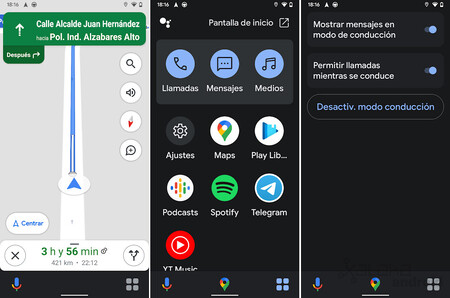
Seguro que te has dado cuenta de que todas las opciones anteriores implican un desembolso de al menos los 4,89 euros que cuesta Headunit Reloaded. Si no quieres pagar nada, tu mejor opción es conformarte con el modo de conducción del Asistente de Google, la barra que aparece debajo de Google Maps al iniciar una ruta.
Google ha reducido sus ambiciones para este modo conducción, eliminando su panel de control, pero por ahora sigue existiendo y te da acceso rápido a llamadas, mensajes y multimedia mientras conduces, con una interfaz apropiada para la conducción. A falta de Android Auto, es una buena alternativa más simple.







Ver 1 comentarios